الترخيص على وشك الانتهاء، ماذا علي أن أفعل؟ عدة طرق لإزالة الرسالة "ترخيص Windows الخاص بك على وشك الانتهاء. كيفية إزالة رسالة التنشيط من خلال التسجيل
يمكن لأي مستخدم يستخدم نظامًا بترخيص محدود ورمز تفعيل أن يرى الرسالة "ترخيص Windows 10 الخاص بك على وشك الانتهاء".
يؤدي استخدام إصدار غير رسمي من Windows 10 أحيانًا إلى ظهور بعض الرسائل المزعجة. يمكن ملاحظة ذلك غالبًا بشكل خاص عند إجراء التنشيط بشكل غير صحيح أو عند استخدام برنامج لم يتم التحقق منه لهذا الغرض. لذلك، فإن المستخدم منزعج ببساطة من الرسالة التي تفيد بأن "ترخيصك على وشك الانتهاء". الحقيقة هي أن مثل هذه الرسالة ليس من السهل حذفها. ولهذا السبب يُطرح السؤال غالبًا حول كيفية تمديد هذه الفترة وإزالة النافذة المزعجة.
تحديث مجاني
إذا تمكنت في مرحلة ما من استخدام إصدار من نظام التشغيل Microsoft الذي لم يعرض مثل هذه الرسالة، فيمكنك الترقية إلى أحدث إصدار من نظام التشغيل هذا مجانًا. لكن في منتصف عام 2016، توقفت هذه الإمكانية عن الوجود.واليوم، يمكن أيضًا إزالة النافذة المزعجة التي تخبرك بأن "ترخيص Windows 10 الخاص بك على وشك الانتهاء". لكن هذا يتطلب إجراء نوع من المساومة مع الضمير، حيث يتم التحديث نفسه فقط للأشخاص ذوي الإعاقة. إذا لم يمنعك هذا، فلن تعذبك مسألة كيفية تجديد الترخيص على نظامك.
ويتم هذا التحديث المجاني عن طريق تنزيل صورة خاصة للنظام تبلغ مساحتها حوالي 3 جيجابايت. جميع تفاصيل هذا التثبيت متاحة على بوابة Microsoft الرسمية.
إزالة رسالة "رخصتك على وشك الانتهاء" عن طريق تعطيل الخدمات
في نظام التشغيل Windows 10، من الممكن التخلص من هذه النافذة غير الممتعة للغاية عن طريق تعطيل الخدمات الخاصة المسؤولة عن مظهرها. وليس فقط. إذا اتبعت جميع النقاط الموضحة أدناه، فلن تفكر في كيفية تمديد التشغيل العادي لنظام التشغيل الخاص بك.- تحتاج أولاً إلى فتح موجه الأوامر باستخدام حقوق المسؤول؛
- بعد ذلك، بدون علامات الاقتباس، أدخل "slmrg-rearm"؛
- افتح نافذة "Run" بالضغط على Win + K وإدخال الأمر "services.msc"؛
- في قائمة خدمات نظام التشغيل التي تفتح، يجب عليك تعطيل "Windows License Manager"؛
- أعد تشغيل جهاز الكمبيوتر الخاص بك واستمتع بسطح المكتب العادي.
KMS المنشط التلقائي
يحتوي استخدام هذه الأداة المساعدة الخاصة لتوسيع التشغيل العادي لنظام التشغيل على بعض الميزات. على سبيل المثال، يجب على المستخدم التأكد من أن لديه:- نظام التشغيل المقابل؛
- . الإصدار 4 أو أعلى؛
- مساحة صغيرة على القرص الصلب الخاص بك - حوالي 5 ميجابايت؛
- يعمل النظام مع حقوق المسؤول.

يحتوي هذا البرنامج على العديد من أوضاع التشغيل التي تستخدم مبدأ خداع النظام. يتم تنفيذ بعض الإجراءات التي يعتقد نظام التشغيل أن برنامج المنشط موجود بعيدًا على الإنترنت.
يعد العمل مع KMS Auto أمرًا بسيطًا للغاية ويمكن لأي شخص تقريبًا التعامل معه، حيث يتم تنفيذ جميع الإجراءات بمجرد الضغط على زر واحد. المشكلة الوحيدة تقريبًا عند تثبيت مثل هذا البرنامج هي الحاجة إلى تعطيل برنامج مكافحة الفيروسات وجدار الحماية المثبت. فقط بعد ذلك يجب عليك تشغيل مثل هذا المنشط.
يرجى ملاحظة أن الطريقة الأخيرة - مع المنشط - ليست الأفضل، لأنها غير قانونية. وإذا كان لديك بالفعل الكود الذي اشتريته، فمن الأفضل أن تجد هذا الترخيص. وفي حالة أجهزة الكمبيوتر المحمولة، فقد يكون متاحًا في شكل مادي، كملصق في الجزء السفلي من جهازك. ضع في اعتبارك أيضًا أنه في الأجهزة الجديدة التي تم إصدارها، كقاعدة عامة، بعد عام 2014، يمكن توصيل هذا الرمز مباشرة إلى BIOS.
ماذا يحدث إذا تجاهلت الرسالة
أسهل طريقة هي تجاهل مثل هذه الرسائل. ولكن هنا يطرح سؤال منطقي: ألن تكون هناك عواقب غير سارة بعد ذلك؟ لقد درسناها في تجربة صغيرة واكتشفنا أن أسوأ نتيجة ممكنة: سترى نقشًا على شاشتك يفيد بأن نظام التشغيل لديك غير نشط. وهذا ليس مخيفًا بقدر ما هو غير مريح للغاية. بعد كل شيء، سيتم عرض مثل هذا النقش في أي حال على رأس أي نوافذ أخرى. البدء من الفتحيسعى مستخدم الكمبيوتر الشخصي الحديث إلى استخدام أحدث إصدارات Windows عمليًا. يعد المطور دائمًا بشيء فريد وعالمي ويقدم إصدارات مجانية من البرنامج للاختبار، واعدًا بأن البرنامج سيعمل بدون متطلبات ترخيص وتحديثات، لأنه أصلي ويمكنك استخدام المنتج إلى ما لا نهاية.
ومع ذلك، هناك مشكلة معينة في هذا الأمر، والتي لا تظهر إلا بعد مرور وقت معين. لا يزال المطورون في عجلة من أمرهم لمشاركة حقوق الاستخدام الدائم لمنتجهم، ونظام التشغيل Windows 10 في هذا الصدد ليس استثناءً للقاعدة.
بعد تثبيت نظام التشغيل على أجهزة الكمبيوتر الخاصة بهم، يواجه العديد من الأشخاص مشكلة بعد فترة زمنية معينة؛ تظهر الرسالة التالية على الشاشة: "هل تنتهي صلاحية ترخيصك؟" كيف يجب أن يتفاعل المستخدم مع هذا؟ بعد كل شيء، يتم توزيع المنتج مجانًا تمامًا ويتم تقديم استخدام غير محدود له. ماذا علي أن أفعل؟ - الناس يدقون ناقوس الخطر.
حسنًا، من المستحيل اختراق نظام التشغيل Windows 10؛ فهو منتج خطير جدًا في عصرنا. ولكن لكل مشكلة هناك حل، حتى في نظام التشغيل Windows 10، فهو موجود، على الرغم من أنه لا يعمل في بعض الأحيان.
لماذا أتلقى رسالة انتهاء صلاحية الترخيص؟
تم توزيع الإصدارات الأولى من Windows 10 مجانًا حقًا. كانت تسمى منتجات المعاينة الفنية. كانت هذه هي ما يسمى بالإصدارات المنزلية، والتي خضعت لاختبارات معينة بين المستخدمين للتأكد من كمالها. قام المطورون بإزالة شيء ما، وتحديث شيء ما، وانتقلوا نحو إنشاء منتج وظيفي فريد وجديد حقًا.
لنكن صادقين، المنتج المثالي لا يمكن توزيعه مجانًا. حتى الطفل يمكن أن يفهم هذا. أولئك الذين أرادوا حقًا أن يكونوا أول من جرب المنتج للحصول على التحديثات كانوا في طليعة الحصول على الإصدار المجاني الأصلي. حسنًا، لسوء الحظ، تم منح الباقي ببساطة إصدارًا خاطئًا - إصدار غير أصلي، والذي يتطلب تحديثات الترخيص.
إذا لم يحدث أي شيء مهم في الإصدارات الأخرى من Windows ويمكنك مواصلة العمل بأمان على الكمبيوتر، فمع نظام التشغيل Windows 10 يكون كل شيء أسوأ، وتبدأ جميع البرامج في التباطؤ، حتى مع صعوبة العمل في المكتب.
مشاكل ويندوز 10
كيفية حل مشكلة الترخيص؟ إذا لم تكن النسخة المثبتة أصلية، فهذا يعني أن المثبت خدعك ببساطة من خلال وعدك بترخيص كهدية. إذا تم تثبيت الإصدار الأصلي، فلن تظهر رسالة الترخيص فجأة من العدم. هذا مستحيل تماما.
هناك عدد كبير من العروض لتثبيت Windows 10. حتى أن العديد من المستخدمين يواجهون الانتقال القسري إلى نظام تشغيل جديد. أولئك الذين لديهم أعصاب أضعف يندفعون للحصول على نظام التشغيل Windows 10 هذا بأي شكل من الأشكال ويهدأون، ثم ينتهي بهم الأمر بالكثير من المشاكل. وكل ذلك لأنهم لا يقومون بتنزيل نظام التشغيل من الموارد الرسمية، متجاوزين الخيار الصحيح الوحيد - موقع المطور - Microsoft Corporation، حيث يتم تقديم الأداة المساعدة MST للتنزيل. ولكن حتى من الموقع الرسمي، فإن الأداة المساعدة غير متاحة للعديد من المستخدمين، ولهذا السبب يبحثون عن حلول أبسط لمشكلتهم.
تدخل القراصنة
نظام التشغيل Windows 10 المثالي الجديد غير محمي من التوزيع المقرصن. استفاد منشئو عروض برامج KMS من هذا. تعمل فائدتها أيضًا عند تسجيل مجموعة المكاتب.
ما هي تكلفة النسخة الأصلية من Windows 10؟
هذا المنتج ليس رخيصًا ويأتي دائمًا بتكلفة عالية. للتثبيت على أجهزة الكمبيوتر الشخصية للمستخدمين المحليين، من غير المرجح أن يكون السعر أقل من 20 ألف روبل، وحتى ذلك الحين ليس سقف الأسعار الحديثة للبرامج المثالية. لذلك ليس هناك فائدة من محاولة الإفلات من الإصدارات المجانية.
يحاول الكثير ممن يواجهون رسالة حول انتهاء صلاحية الترخيص الخاص بهم حل المشكلة عن طريق البحث في الإنترنت عن المفاتيح، ما يسمى بالكراكات، وهو ما ننصح بشدة بعدم القيام به.
لتثبيت نظام التشغيل Windows 10، لا يزال من المقبول استخدام الأداة المساعدة للمطور MST. هذا هو الخيار الصحيح الوحيد لتثبيت الإصدار المجاني الأصلي. لم يتم تنزيله لسبب واحد - عدم موافقة المستخدم المستقبلي على التسجيل رسميًا. إذا لم تقم بهذه العملية، فبالطبع، سيبدأ النظام في النهاية في أن يصبح غبيًا. وإذا تم إنشاء حساب يسمى، فإن نظام التشغيل Windows 10 يعمل كالساعة.
يتطلب التسجيل فقط تحديد بريد إلكتروني وتلقي رسالة نصية قصيرة تحتوي على رمز يسمح لك بفتح الوصول إلى تنزيل هذه الأداة المساعدة الأصلية، والتي، بالمناسبة، متوافقة مع جميع إصدارات Windows ولا تثير أي أسئلة أثناء التثبيت.
في الآونة الأخيرة، أسعدتنا Microsoft بشكل متزايد بإصدار منتجات جديدة. لم يرق إصدار Windows 8 إلى مستوى توقعات المستخدمين. كان للنظام واجهة محدثة، والتي لم يتمكنوا من التعود عليها لفترة طويلة، ولم تكن هناك قائمة "ابدأ"، وبين الحين والآخر وجد المستخدمون أوجه قصور وأخطاء مختلفة في نظام التشغيل. لذلك، بعد بضع سنوات، تم إصدار نسخة جديدة من نظام التشغيل - Windows 10.
ترقية مجانية إلى نظام التشغيل Windows 10
لقد تغير كل شيء مع إصدار Windows 10. وتم تصحيح جميع أوجه القصور الرئيسية وإضافة وظائف جديدة تتيح للمستخدم تحقيق أقصى استفادة من عمله على الكمبيوتر. الميزة الأكثر أهمية لهذا النظام هي إمكانية الوصول إليه. إذا كان لديك بالفعل نظام التشغيل Windows 7 أو 8.1 أو 8 مثبتًا، فيمكنك القيام بذلك مجانًا. ولكن، بطبيعة الحال، كان لا بد أن يتوقف التحديث المجاني عند نقطة ما. وهذا ما حدث في يونيو 2016. إذا تجاهلت فرصة إجراء تحديث مجاني، فلن تتمكن بعد شهر يونيو من القيام بذلك إلا مقابل رسوم. الشرط الرئيسي للتحديث المجاني هو وجود نظام تشغيل مرخص مثبت على الكمبيوتر.
بالنسبة لأولئك الذين يرغبون في الترقية مجانًا بعد شهر يونيو، هناك ثغرة صغيرة أخرى. الحقيقة هي أن Microsoft توفر خيارًا مجانيًا. من أجل إجراء تحديث مجاني، ما عليك سوى تأكيد أنك واحد.
ماذا علي أن أفعل إذا انتهت صلاحية الترخيص الخاص بي؟
"ترخيص Windows 10 الخاص بك على وشك الانتهاء"، قد تظهر هذه الرسالة لمستخدمي Windows 10. كيف تتخلص منه وحل المشكلة؟ كل شيء بسيط جدا.
- للقيام بذلك، سوف تحتاج إلى العثور على سطر الأوامر في قائمة البداية. سترى شاشة سوداء مع مؤشر وامض. هناك سيتعين عليك إدخال "slmrg-rearm" (لا حاجة لكتابة علامات الاقتباس) ثم اضغط على Enter
- بعد ذلك، ستحتاج إلى كتابة مجموعة مفاتيح Windows وR. في السطر الذي يظهر، أدخل "services.msc" واضغط على Enter مرة أخرى. سنرى القائمة أمامنا
- هناك تحتاج إلى العثور على "خدمة إدارة ترخيص Windows" وانقر نقرًا مزدوجًا عليها.
- نحن نبحث عن خيار نوع بدء التشغيل. تحتاج إلى ضبط "مرفوض" و"تطبيق". ثم نتفق بالضغط على "موافق".
- ثم نحتاج إلى Windows Update.
- كرر الخطوة 4.
بعد إجراء هذه التلاعبات، ستحتاج إلى إعادة تشغيل الكمبيوتر. بعد ذلك، يجب أن تختفي الرسالة. يرجى ملاحظة أن التذكير بانتهاء الترخيص فقط هو الذي سيختفي. لا يزال يتعين عليك استخدام البرامج القانونية المرخصة فقط! نأمل أن تكون نصائحنا قد ساعدتك.
إجراء بسيط ومفهوم إلى حد ما (حسنًا، على الأقل أكثر أو أقل) مما سننظر فيه لاحقًا في هذه المقالة. ماذا لو كنت تريد القيام بشيء أكثر تقدمًا وتعقيدًا باستخدام الترخيص، على سبيل المثال، أشياء مثل كيفية إزالة/تغيير مفتاح المنتج أو إجراء التنشيط عبر الإنترنت أو تمديد وقت التنشيط. هذا ليس سهلا مثل التنشيط البسيط، والذي يتم إجراؤه باستخدام أدوات نظام التشغيل القياسية مع واجهة رسومية مريحة، ولكنه ليس صعبا للغاية. سأقدم لك في هذه المقالة معلومات حول كيفية القيام بذلك وبأي مساعدة.
توجد أداة سطر أوامر تسمى Slmgr.vbs تأتي مع Windows وتوفر إمكانات غير متوفرة في واجهة التنشيط القياسية، والتي توجد في نافذة التحديث والأمان، ويمكن الوصول إليها عن طريق فتح القائمة "ابدأ" واختيار "الإعدادات".
أولاً: افتح موجه الأوامر مع حقوق المسؤول
وهذا مطلوب لاستخدام Slmgr.vbs. في نظام التشغيل Windows 10 أو 8، انقر بزر الماوس الأيمن فوق الزر "ابدأ" (أو Win + X) وحدد موجه الأوامر (المسؤول). في نظام التشغيل Windows 7، ابحث عن موجه الأوامر في قائمة "ابدأ"، ضمن كافة البرامج > أدوات النظام. انقر بزر الماوس الأيمن عليه وحدد "تشغيل كمسؤول".
عرض معلومات التنشيط/الترخيص
لعرض معلومات الترخيص والتنشيط الأساسية، قم بتشغيل الأمر أدناه، والذي سيخبرك بإصدار Windows لديك، وهو جزء من مفتاح المنتج الذي يمكنك تحديده، وسيوضح لك ما إذا كان النظام قد تم تنشيطه أم لا.
للحصول على مزيد من المعلومات حول الترخيص، بما في ذلك معرف التنشيط، ومعرف التثبيت، والمعلومات التفصيلية الأخرى، أدخل الأمر التالي:

عرض تاريخ انتهاء الترخيص
لمعرفة فترة تفعيل النظام الحالية، استخدم الأمر أدناه. نظرًا لأن تراخيص البيع بالتجزئة لأجهزة الكمبيوتر المنزلية، على سبيل المثال، يتم تنشيطها بشكل دائم، والتي لن تنتهي صلاحيتها أبدًا، فسيكون الأمر مفيدًا لمؤسسات وخوادم KMS التجارية. ومع ذلك، يمكنك التحقق من تاريخ انتهاء الترخيص الخاص بك للتأكد من أنه دائم.

كيفية إزالة مفتاح المنتج
باستخدام Slmgr.vbs، يمكنك أيضًا إزالة مفتاح المنتج لنظام Windows الحالي لديك. بعد تشغيل الأمر أدناه، قم بإعادة تشغيل جهاز الكمبيوتر الخاص بك ولن يحتوي نظام التشغيل الخاص بك على مفتاح منتج، مما يعني أن Windows سيصبح غير نشط - بدون ترخيص.
يتيح لك ذلك نقل الترخيص إلى كمبيوتر آخر إذا لزم الأمر. على سبيل المثال، إذا كنت تريد إعطاء جهاز كمبيوتر قديم لصديق، ولكنك تريد الاحتفاظ بالترخيص لنفسك. ومع ذلك، كما تعلمون، سيتم "ربط" تنشيط Windows بأجهزة الكمبيوتر المثبت عليه، لذلك لن يكون من الممكن نقله ببساطة، لكنه لا يزال ممكنا، لكن الأمر لا يتعلق بذلك الآن ( ذلك في المقالات القادمة).
لإزالة مفتاح ترخيص، أدخل الأمر التالي في موجه الأوامر:

ومع ذلك، لا يقوم الأمر بإزالة التنشيط بالكامل. يقوم Windows أيضًا بتخزين مفتاح المنتج في السجل لأنه يكون ضروريًا في بعض الأحيان عند إعداد جهاز الكمبيوتر الخاص بك، وأيضًا لمنع البرامج الضارة من سرقة المفتاح والوصول إلى السجل. بالإضافة إلى ذلك، يمكن لمالك الكمبيوتر المستقبلي (إذا كان لديه خبرة كبيرة في استخدام الكمبيوتر) إزالة المفتاح بسهولة من السجل، لذلك يجب عليك أيضًا التأكد من إزالته من السجل باستخدام الأمر التالي:

كيفية تعيين أو تغيير مفتاح المنتج الخاص بك
باستخدام slmgr.vbs يمكنك إدخال مفتاح منتج جديد. إذا كان نظام Windows نشطًا بالفعل، فيمكنك باستخدام الأمر أدناه استبدال المفتاح القديم بمفتاح جديد صالح (بدلاً من #-#-#-#-#، أدخل المفتاح الجديد). بعد ذلك، يوصى بإعادة تشغيل جهاز الكمبيوتر الخاص بك.
يمكن القيام بذلك أيضًا في شاشة إعدادات التنشيط في إعدادات الكمبيوتر، لكن الأمر التالي يسمح لك بالقيام بذلك من سطر الأوامر:
slmgr.vbs /ipk #-#-#-#-#
![]()
تفعيل ويندوز
تفعيل ويندوز عبر الإنترنت
باستخدام الأمر التالي، يمكنك محاولة تنشيط Windows عبر الإنترنت.

تنشيط Windows دون الاتصال بالإنترنت
للحصول على معرف التثبيت (ID) للتنشيط دون اتصال، قم بتشغيل الأمر التالي:
أنت الآن بحاجة إلى تلقي رمز تأكيد تفعيل النظام عبر الهاتف. انتقل إلى صفحة تعليمات تنشيط Microsoft Windows الرسمية. باتباع التعليمات المقدمة، اتصل بمركز تنشيط منتج Microsoft (لا حرج في ذلك، ستتبع تعليمات الروبوت) وقدم معرف التثبيت الذي تلقيته أعلاه وستتلقى رمز التنشيط (إذا تم تأكيد كل شيء بنجاح). قد يساعدك هذا في تنشيط Windows دون الاتصال بالإنترنت.
بدلاً من ACTIVATIONID، أدخل معرف التنشيط. التي تلقيتها:
slmgr.vbs /atp معرف التنشيط
بعد ذلك، للتأكد من تنشيط نظام التشغيل لديك، يمكنك استخدام الأوامر التالية:
slmgr.vbs /dli أو slmgr.vbs /dlv

كيفية تمديد التفعيل
خذ Windows 7 على سبيل المثال، الذي يتمتع بفترة تجريبية مدتها 30 يومًا قبل أن يبدأ في مطالبتك بمفتاح المنتج. يمكنك تمديد الفترة التجريبية، أي. قم بإعادة تعيين هذه الفترة التجريبية مرة أخرى إلى 30 يومًا عن طريق تشغيل الأمر أدناه.
slmgr.vbs/Rearm
ومع ذلك، لن تتمكن من تمديد الفترة التجريبية مرارًا وتكرارًا وإلى أجل غير مسمى - لا يمكن استخدام الأمر إلا عدة مرات. إذا كنت تريد معرفة عدد المرات، أدخل الأمر slmgr.vbs /dlv. لا أتذكر بالضبط، ولكن يبدو أن لكل إصدار "عدد مرات" مختلفًا. في Windows 7، إذا لم أكن مخطئًا، 3 مرات، و5 مرات على Windows Server 2008 R2. وباستثناء نظام التشغيل Windows 10، يعمل هذا الخيار في جميع الإصدارات السابقة.

استخدام Slmgr.vbs لأجهزة الكمبيوتر البعيدة
يتم تشغيل Slmgr عادةً على الكمبيوتر الحالي، ولكن لديك القدرة على إدارة أجهزة الكمبيوتر الموجودة على شبكتك عن بعد إذا كان لديك حق الوصول إليها. على سبيل المثال، ينطبق الأمر الأول أدناه على الكمبيوتر الحالي، وينطبق الأمر الثاني على الكمبيوتر البعيد. تحتاج فقط إلى معرفة اسم الكمبيوتر واسم المستخدم وكلمة المرور.
slmgr.vbs /option
slmgr.vbs اسم الكمبيوتر اسم المستخدم كلمة المرور / الخيار
باستخدام الأمر Slmgr.vbs، يمكنك استخدام الأوامر الأخرى المتعلقة بتنشيط النظام. راجع معلمات Slmgr.vbs لمزيد من التفاصيل.
| مقالات |
لذا، هناك مشكلة أخرى: في يناير 2014، فشل التنشيط لدى العديد من مستخدمي Windows 8، وبدأ الكمبيوتر في إعادة التشغيل كل ساعتين، وما إلى ذلك. هذه هي الرسالة الحرفية: "أعد تثبيت Windows 8 الآن. انتهت صلاحية الترخيص الخاص بك لاستخدام هذا الإصدار التجريبي من Windows. بعد مرور ساعة، سيتم إعادة تشغيل الكمبيوتر وسيستمر في إعادة التشغيل كل ساعتين. لمنع هذه الانقطاعات، احصل على أحدث إصدار من Windows." ماذا يجب أن تفعل في هذا الموقف؟ كيفية تفعيل ويندوز؟
ماذا تفعل إذا فشل التنشيط؟
في هذه الحالة، يجب على كل مستخدم أن يقرر بنفسه: شراء أو الحصول على ترخيص واستخدام نظام التشغيل بضمير مرتاح؛ تصفح الإنترنت قليلاً، وقم بتنزيل منشط Windows 8، وقم بتنشيط Windows واستمر في استخدامه بضمير مذنب. في الواقع، لننتقل مباشرة إلى الخيار الثاني، لأن الأغلبية ستختاره.
كيفية تفعيل ويندوز 8 والإصدارات الأخرى؟
من أجل تنشيط Windows، نحتاج إلى تنزيل المنشط وإجراء بعض المعالجات.
1. قم بتشغيل سطر الأوامر، للقيام بذلك، اكتب cmd في البحث عن Windows، ثم انقر بزر الماوس الأيمن على ما تم العثور عليه وحدد تشغيل كمسؤول
في سطر الأوامر، تحتاج إلى إدخال الأمر التالي spp-restore، ثم اضغط على زر الإدخال وأعد تشغيل الكمبيوتر.
2. بعد إعادة التشغيل تحميل المنشط، إذا لم تقم بتنزيله بعد. قبل تشغيل المنشط، قم بتعطيل برنامج مكافحة الفيروسات. يتم تشغيل المنشط ونرى زرًا كبيرًا التنشيط، انقر عليه.
بعد التثبيت الأولي لنظام التشغيل Windows 10 من الوسائط القابلة للإزالة، من الضروري تنشيطه لتأكيد حقوق الترخيص لامتلاك هذا الإصدار. يعد هذا مطلوبًا لمنع استخدام المحتوى المقرصن وللتحقق من مفتاح ترخيص المنتج باستخدام مفاتيح Microsoft صالحة. قبل إدخال المفتاح، سيعمل النظام في الوضع التجريبي لمدة ثلاثين يومًا، وبعد ذلك سيتوقف عن التشغيل. خلال الفترة المحددة، يلتزم المستخدم بتنشيط النظام أو إلغاء تثبيته. سيذكرك Windows 10 تلقائيًا بالتنشيط في كل مرة تقوم فيها بتشغيله من خلال عرض علامة مائية مع نص تذكير في الركن الأيمن السفلي من الشاشة. يزعج هذا أحيانًا العديد من المستخدمين، ولهذا السبب يبدأون في البحث عن طرق لإزالة الرسالة المنبثقة تلقائيًا. عملية الإزالة في حد ذاتها ليست صعبة ولا تتطلب إعدادًا خاصًا.
لماذا تظهر العلامة المائية لتنشيط Windows 10؟
قد تظهر علامة مائية مع تذكير بالتنشيط في الإصدارات التجريبية، أو في النسخ المقرصنة من نظام تشغيل مرخص، أو إذا نسي المستخدم لسبب ما تنشيط Windows 10 بعد التثبيت على الكمبيوتر.
تظهر رسالة تنشيط Windows 10 على سطح المكتبتم إصلاح هذه الوظيفة في السجل وليس لها أي تأثير على سرعة الكمبيوتر وأدائه. يمكنك أيضًا استخدام إصدار غير نشط من Windows 10 (مع بعض القيود)، لكن هذا ليس مناسبًا للغاية. يحاول معظم المستخدمين إزالة التذكير المزعج باستخدام برامج الطرف الثالث أو تحرير الفروع في السجل.
هناك عدد معين من القواعد التي يجب اتباعها عند إزالة علامة التنشيط المائية، حيث يتم استخدام برنامج تابع لجهة خارجية في معظم الحالات. في كثير من الأحيان، لا يرغب الجميع في المخاطرة وتغيير الإدخالات في التسجيل، خوفا بحق من أنها ستعطل التشغيل العادي للكمبيوتر.
القواعد الأساسية التي يجب اتباعها عند إزالة العلامة المائية:
- قم دائمًا بإنشاء نقطة استعادة للنظام قبل البدء في إزالة العلامة المائية باستخدام السجل؛
- استخدام البرامج فقط من المواقع الرسمية للشركات المصنعة؛
- يجب أن تحتوي طرق إزالة العلامات المائية وتذكيرات التنشيط على توصيات جيدة على الويب ويتم اختبارها عدة مرات.
إذا لم تتبع واحدة على الأقل من هذه القواعد، فلا يمكن لأحد أن يضمن لك أن حذف مشكلة صغيرة لن يؤدي إلى مشكلة كبيرة تستلزم إعادة تثبيت نظام التشغيل Windows 10 بالكامل.
كيفية إزالة رسالة تفعيل ويندوز 10
هناك عدة طرق لإزالة التذكير التلقائي للنظام بشأن الحاجة إلى تنشيط منتج البرنامج. في بعض الأحيان يتم تحقيق النتيجة على الفور، وأحيانا تحتاج إلى تجربة عدة طرق لتحقيق النجاح. تتضمن الطرق الرئيسية لإزالة العلامة المائية لتنشيط Windows 10 استخدام برامج الطرف الثالث وضبط السجل. يمكنك أيضًا استخدام البرنامج المدمج في النظام، ولكن في الإصدارات المنزلية، لا يتم تضمين جميع ميزات إزالة الإشعارات في حزمة تثبيت Windows 10.
كيفية إزالة رسالة التنشيط من خلال التسجيل
هناك طريقتان أسهل لإزالة رسالة التنشيط.
الطريقة الأولى:

الطريقة الثانية (لأولئك الذين يخشون إدخال تصحيحات التسجيل يدويًا):

قم بإزالة الإشعارات حول التنشيط بواسطة برامج الطرف الثالث
يمكنك إزالة العلامة المائية التي تشير إلى أنك بحاجة إلى تنشيط Windows 10 باستخدام برامج الطرف الثالث. هناك العديد من هذه البرامج، وقد تم اختبارها بشكل متكرر من قبل مجموعات مختلفة من المستخدمين.
تتمتع الأداة المساعدة Universal Watermark Disabler بالمزايا التالية:
- يمكنه مسح العلامات المائية بسرعة على أي إصدار من Windows؛
- يوفر الدعم لأي لغة أثناء التشغيل؛
- لا يضر ملفات النظام.
- يزيل على الفور جميع العلامات المائية التي تظهر على الشاشة.
كيفية استخدام الأداة المساعدة:

فيديو: إزالة العلامات المائية باستخدام الأداة المساعدة Universal Watermark Disabler
بالإضافة إلى الأداة المساعدة الأكثر شيوعًا، وهي Universal Watermark Disabler، يتم استخدام أداتين صغيرتين لنفس الأغراض:

كيفية إزالة نافذة التنشيط وتعطيل الإشعارات المنبثقة
يمكنك إزالة نافذة التنشيط وإيقاف تشغيل الإشعارات في نظام التشغيل Windows 10 باستخدام خدمة الإشعارات والإجراءات المضمنة.
تتضمن هذه الخدمة الميزات التالية:
- السماح بالإشعارات المنبثقة وتعطيلها من نظام التشغيل Windows 10 وبرامج الجهات الخارجية؛
- يسمح لك بإظهار تنبيهات النظام حول مختلف الأحداث والتحديثات الواردة من الشبكة؛
- باستخدام القوائم المنبثقة، فإنه يسرع عملية إزالة الوسائط القابلة للإزالة، وتنشيط وتعطيل المحولات المختلفة.
باستخدام هذه الخدمة، يمكنك إيقاف تشغيل الإشعارات المزعجة وحظرها وإيقاف تشغيل مركز الإشعارات.
تعطيل مركز العمل
في نظام التشغيل Windows 10، يمكنك تعطيل مركز العمل بثلاث طرق مختلفة:
- باستخدام التغييرات في إعدادات Windows 10؛
- عن طريق تحرير سجل Windows 10؛
- تغيير سياسات مجموعة النظام.
قم بتعطيل الإشعارات عن طريق تغيير الإعدادات
هذه هي أسرع طريقة لمنع ظهور الإشعارات غير الضرورية على شاشتك. يتم تنفيذها على عدة مراحل:

فيديو: تعطيل الإشعارات عن طريق تغيير إعدادات Windows 10
قم بتعطيل الإشعارات المنبثقة باستخدام محرر التسجيل
هذه الطريقة مناسبة للمستخدمين الذين يشعرون بالفعل بالثقة التامة في العمل في محرر التسجيل. تتطلب التغييرات التي يجب إجراؤها على السجل وتعطيل التنبيهات الخطوات التالية:

تم الآن تعطيل الإشعارات المنبثقة.
يجب أن يؤخذ في الاعتبار أنه في أحدث إصدارات Windows 10 التي تم تطويرها، بغض النظر عن رغبات المستخدم، ربما تم بالفعل إنشاء إعدادات إيقاف تشغيل الإشعارات في السجل. لا يمكن تتبع ذلك إلا أثناء التثبيت النظيف من توزيع مرخص.
تعطيل الإشعارات عند تغيير سياسة المجموعة العامة

فيديو: تعطيل مركز الإشعارات وإشعارات التوست
تعد إزالة العلامات المائية والإشعارات في نظام التشغيل Windows 10 عملية سهلة إلى حد ما. في الوقت نفسه، من الضروري أن نفهم بوضوح أنهم لم يتم تطويرهم بالصدفة. من المحتمل أن التنشيط لم يتم لسبب ما أو كان هناك فشل في ملفات النظام. لن تظهر العلامة المائية التي تمت إزالتها مسبقًا لأنها مزعجة. قد يؤدي هذا إلى حقيقة أنك لن تتمكن في أكثر الأوقات غير المناسبة من بدء تشغيل النظام وسترى تحذيرًا على الشاشة حول نهاية الفترة المخصصة لتنشيط Windows 10. ستحتاج إلى إضاعة الوقت في البحث عن المفتاح، والذي، كما هو الحال دائما، لن يكون في متناول اليد. لذلك عليك أن تفكر جيدًا فيما إذا كان الأمر يستحق إزالة العلامات المائية والنقوش المتعلقة بالحاجة إلى التنشيط.
في بعض الأحيان، أثناء استخدام نظام التشغيل Windows 10، تظهر رسالة تحتوي على نص "ترخيص Windows 10 الخاص بك على وشك الانتهاء". اليوم سنتحدث عن طرق حل هذه المشكلة.
بالنسبة لمستخدمي Insider Preview، تشير هذه الرسالة إلى أن النسخة التجريبية لنظام التشغيل الخاص بك تقترب من تاريخ الانتهاء. بالنسبة لمستخدمي الإصدارات العادية من Ten، تعد هذه الرسالة علامة واضحة على فشل البرنامج. دعونا نتعرف على كيفية التخلص من هذا الإشعار والمشكلة نفسها في كلتا الحالتين.
الطريقة الأولى: تمديد الفترة التجريبية (معاينة داخلية)
الطريقة الأولى لحل المشكلة والمناسبة لإصدار Insider من نظام التشغيل Windows 10، هي إعادة تعيين الفترة التجريبية، وهو ما يمكن القيام به باستخدام "سطر الأوامر". يحدث هذا على النحو التالي:

الطريقة الثانية: اتصل بالدعم الفني لـ Microsoft
إذا ظهرت رسالة مماثلة على إصدار مرخص من نظام التشغيل Windows 10، فهذا يعني فشل البرنامج. ومن الممكن أيضًا أن يكون خادم تنشيط نظام التشغيل قد اعتبر المفتاح غير صحيح، ولهذا السبب تم إلغاء الترخيص. في أي حال، لا يمكنك الاستغناء عن الاتصال بالدعم الفني لشركة Redmond.

إبطال الإخطارات
من الممكن تعطيل الإشعارات حول انتهاء فترة التنشيط. وبطبيعة الحال، هذا لن يحل المشكلة، ولكن الرسالة المزعجة سوف تختفي. اتبع هذه الخوارزمية:
- قم باستدعاء أداة الأوامر (ارجع إلى الطريقة الأولى إذا كنت لا تعرف الطريقة)، واكتب slmgr -rearm ثم اضغط يدخل.
- أغلق واجهة إدخال الأوامر، ثم اضغط على اختصار لوحة المفاتيح فوز+ر، أدخل اسم المكون في حقل الإدخال الخدمات.mscو اضغط "نعم".
- في مدير خدمات Windows 10، ابحث عن "خدمة إدارة ترخيص Windows"وانقر عليه نقرًا مزدوجًا بزر الفأرة الأيسر.
- في خصائص المكون، انقر فوق الزر "عاجز"، وثم "يتقدم"و "نعم".
- التالي ابحث عن الخدمة "تحديث ويندوز"، ثم انقر عليه نقرًا مزدوجًا أيضًا LMBواتبع الخطوات في الخطوة 4.
- أغلق أداة التحكم في الخدمة وأعد تشغيل الكمبيوتر.





ستؤدي الطريقة الموضحة إلى إزالة الإشعار، ولكنها مرة أخرى لن تقضي على سبب المشكلة، لذا احرص على تمديد الفترة التجريبية أو شراء ترخيص Windows 10.
خاتمة
لقد نظرنا إلى أسباب ظهور الرسالة "ترخيص Windows 10 الخاص بك على وشك الانتهاء" وتعرفنا على طرق التخلص من المشكلة نفسها والإشعار فقط. لتلخيص ذلك، دعونا نتذكر أن البرامج المرخصة لا تسمح لك بتلقي الدعم من المطورين فحسب، بل إنها أيضًا أكثر أمانًا من البرامج المقرصنة.
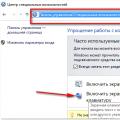 لوحة المفاتيح على الكمبيوتر لا تعمل: الأسباب، ما يجب القيام به لوحة المفاتيح على الكمبيوتر المحمول لا تطبع كيف
لوحة المفاتيح على الكمبيوتر لا تعمل: الأسباب، ما يجب القيام به لوحة المفاتيح على الكمبيوتر المحمول لا تطبع كيف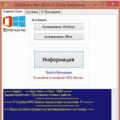 عدة طرق لإزالة رسالة "ترخيص Windows الخاص بك على وشك الانتهاء".
عدة طرق لإزالة رسالة "ترخيص Windows الخاص بك على وشك الانتهاء". كيفية تركيب سيارات جديدة في لعبة GTA San Andreas
كيفية تركيب سيارات جديدة في لعبة GTA San Andreas